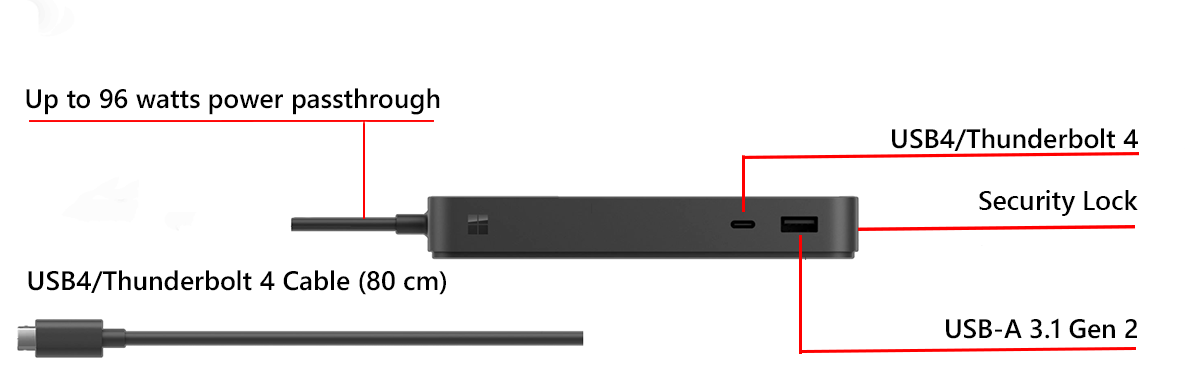Surface Thunderbolt 4 Dock 中的新增功能
项目 2024/10/03
4 个参与者
适用于:
Windows 10, Windows 11
反馈
本文内容
随时随地轻松管理和安全性
常规系统要求
组件
用于Microsoft Surface Thunderbolt 4 扩展坞的电缆问题桌面支架
比较 Surface 扩展坞
将多个监视器连接到没有 USB4/Thunderbolt 4 的设备
下订单
附录:Surface Thunderbolt 4 Dock 技术规格
显示另外 4 个
作为最新一代 Surface 扩展坞, Surface Thunderbolt™ 4 扩展坞 提供超高速数据传输、内置企业管理、安全性1
USB-C® 端口上的高速 USB4®/Thunderbolt 4。 插入一根电缆为设备供电,以高达 60 Hz2 设备和配件所需的充电电源。 使用高达 96 瓦的电源直通和额外的手机和配件充电电源连接笔记本电脑并为其供电。3 使用回收材料进行更具包容性的设计。 使用提升的触觉指示器快速访问端口,提高可访问性。 最轻的 Surface 扩展坞和电源机箱 (不包括交流电缆) 由 20% 的海洋塑料制成。4 5
Surface Thunderbolt 4 Dock 通过优化Microsoft软件,帮助提高 IT 效率、降低开销和支持成本。
适用于 Dock 的 Surface Enterprise 管理模式 (SEMM) 。 设计用于在任务关键型环境中快速锁定扩展坞的端口,并将功能限制为特定设备,使组织能够简化和保护 IT 管理。 有关详细信息,请参阅 使用 Surface Enterprise Management Mode 保护 Surface Dock 端口 。
通过 Windows 更新 进行固件更新 。 使用自动更新或可下载的更新驱动程序和固件包无缝地使扩展坞保持最新状态。
MAC 地址直通。 6
从新式待机唤醒。 IT 管理员可以远程唤醒连接到 Surface Thunderbolt 4 Dock 的设备,并自动执行管理任务。
Windows Management Instrumentation (WMI) 支持 。 IT 管理员可以远程监视和管理 Surface Thunderbolt 4 Dock 设备的最新固件、策略设置和相关数据。 有关详细信息,请参阅 使用 WMI 管理 Surface Dock 。
集中支持 & 保修服务 。 IT 管理员可以通过 Surface 管理门户 或 Surface 支持门户 获得直接支持。
Surface Thunderbolt 4 Dock 针对具有 USB4/Thunderbolt 4 端口的设备(包括以下Surface 商用版设备)进行优化:
Surface Laptop (第 7 版)
Surface Laptop 6
Surface Laptop 5
Surface Laptop Studio (所有代)
Surface Pro (第 11 版)
Surface Pro 10
Surface Pro 9 (Intel/Wi-Fi)
Surface Pro 8
当设备支持和显示器) 时,Thunderbolt 4 连接 最多支持两台 60Hz (的 4K 外部 显示器。
Surface Thunderbolt 4 扩展坞与以下具有 USB-C 端口的Surface 商用版设备兼容:
5G Surface Pro 9
Surface Pro 7+
Surface Pro 7
Surface Pro X
Surface Laptop 4
Surface Laptop 3 7
Surface Laptop go (所有几代人)
Surface Go 4
Surface Go 3
Surface Go 2
Surface Book 3
Surface Studio 2+ (无充电)
你可以将 Surface Thunderbolt 4 扩展坞与任何具有 USB4/Thunderbolt 4 的主机电脑配合使用。 对企业管理和安全功能的完全支持仅适用于 Surface 设备。 通过 Windows 更新 自动固件更新仅适用于基于 Windows 的电脑。
正面视图
后视视图
一个前置 USB-A (USB 3.1 Gen 2、7.5 W)
一个前置 USB-C (USB4/Thunderbolt 4,已启用视频显示,15 W)
两个后向 USB-A (USB 3.1 Gen 2,7.5 W)
两个后置 USB-C (USB4/Thunderbolt 4,已启用视频显示,15 W)
165 W 电源和高达 96 W 的直通连接到连接的电脑。 支持 100V-240V。
用于Microsoft Surface Thunderbolt 4 扩展坞的电缆问题桌面支架 通过专为 Surface Thunderbolt 4 扩展坞而构建且经过 Surface 认证的 “电缆问题支架 ”优化端口访问、节省桌面空间并使用增强的安全功能。
促进与 Microsoft Surface Thunderbolt 4 Dock 的单手交互
通过稳定改进端口访问
通过电缆管理节省桌面空间
与锁定设备轻松集成,提高安全性
展开表
功能
Surface Thunderbolt 4 扩展坞
Surface Dock 2
Surface 扩展坞
Surface Connect
否
是
是
最佳主机设备
Surface Laptop (第 7 版) 、Surface Laptop 6、Surface Laptop 5、Surface Pro (第 11 版) 、Surface Pro 10、Surface Pro 9、Surface Pro 8、Surface Laptop Studio 2、Surface Laptop Studio
Surface Pro 9 具有 5G、Surface Laptop 4、Surface Laptop Go 2、Surface Go 3
Surface Go,Surface Laptop 2,Surface Laptop 3 *,Surface Pro 7+
USB-A
一个前置 USB-A (USB 3.1 Gen 2、7.5 W)
两个后置 USB 3.2 Gen 2 (7.5 W 电源)
两个前置 USB 3.1 Gen 1
微型显示端口
无
无
两个后向 (DP1.2)
USB-C
一个前置 USB-C (USB 4 Thunderbolt 4,已启用视频显示,15 W)
两个前置 USB 3.2 Gen 2
无
3.5 毫米音频传入/输出
是
是
是
以太网
是 2.5 千兆位
是 1 千兆位
是,1 千兆位
DC 电源
是
是
是
肯辛顿锁
是
是
是
电缆长度
80 厘米
80 厘米
65 厘米
主机电源
96 W
120 W
60 W
USB 负载电源
67.5 W
60 W
30 W
USB 比特率
高达 32 Gbps6
高达 10 Gbps
高达 5 Gbps
监视支持
2 x 4K @ 60 Hz 或 1 x 4K @ 60 Hz
2 x 4K @ 60 Hz
2 x 4K @ 30 Hz,或
从新式待机唤醒
是
是
是
从 S4/S5 睡眠模式唤醒 LAN
是
是
否
网络 PXE 启动
是14
是
是
SEMM 主机访问控制
是
是
否
SEMM 端口访问控制8
是
是
否
服务支持
Windows 更新、Surface App 或 MSI
Windows 更新或 MSI
MSI
将多个监视器连接到没有 USB4/Thunderbolt 4 的设备 通过使用从监视器到一系列监视器的有线连接来连接一系列显示设备,而不是将每个显示器直接连接到 Surface Thunderbolt 4 扩展坞,可以菊花链多达 8 台显示器。
若要将菊花链监视器连接在一起,需要至少支持 DisplayPort 1.2 和多Stream传输 (MST) 的监视器。 作为链中中间链接的显示必须包括 DisplayPort 输出端口和输入端口。 你还需要电脑上支持 DisplayPort 1.2 和 MST 的视频或图形卡 (GPU) 。
当菊花链接两个或多个监视器时,分辨率和刷新率会降低。
若要使用 DisplayPort MST 将电脑连接到多个监视器,请执行以下操作:
将电脑连接到第一台显示器上的 DisplayPort-In 连接。
将第一台监视器上的 DisplayPort-Out 连接连接到第二台监视器上的 DisplayPort-In 连接。 若要对两个以上的监视器进行菊花链,请遵循类似的顺序:第一个监视器连接到第二个监视器,第二个监视器连接到第三个监视器,依序排列。
使用“屏幕显示 (OSD) ”菜单,在监视器上启用 DisplayPort 1.2 。 若要了解详细信息,请参阅监视器的用户手册。
附录:Surface Thunderbolt 4 Dock 技术规格
展开表
功能
描述
兼容性
设计用于具有 USB-C 和 USB 4®/Thunderbolt 4 端口的设备:9
尺寸
5.91“ x 2.95”x 0.84“ (150 mm x 75 mm x 21.3 mm)
粗细
0.9 磅 (410 克)
连接
165 W 电源 (高达 96 W 直通) 10 的电缆设备桌面支架兼容
框中的内容
Microsoft Surface Thunderbolt 4 Dock
可管理性
对于支持的主机设备:11 的 Surface Enterprise 管理模式
辅助功能
端口识别的触觉指示器
材料
Microsoft Surface Thunderbolt 4 扩展坞和 PSU 机箱 (不包括交流电缆) 归因于 20% 的远洋塑料12
保修13
一年有限保修
展开表
问题
补救方法
Surface Thunderbolt 4 Dock 未完全枚举具有 AMD 处理器 (系统 SKU 的 Surface Laptop 3:Surface_Laptop_3_1873) ,导致音频失败。 此问题仅影响使用 AMD 处理器Surface Laptop 3 台设备。
Microsoft正在积极寻求解决此问题。
展开表
功能
Surface Thunderbolt 4
Surface Dock 2
USB-C 旅行适配器集线器
连接类型/协议
Thunderbolt 4
Surflink USB Gen 2 + DP 1.4 HBR3
USB 3.2 Gen 2 类型 C MFDP
显示支持
2x 4K UltraHD @ 60 Hz,在 3 个 USB-C 端口中的任何 2 个
两个后侧 USB-C 端口上的 2x 4K UltraHD @ 60 Hz
1x HDMI UltraHD @ 60 Hz 或 1x VGA QuadHD @ 60 Hz
USB 端口
3x USB-A,USB 3.2 Gen 2 (10 Gbps)
2 个 USB-A 与 USB 3.2 Gen 2 (10 Gbps)
1x USB-A 和 1x USB-C 与 USB 3.2 Gen 2 (10 Gbps)
以太网支持
2.5 千兆以太网
千兆位以太网
千兆以太网
音频插孔
3.5 毫米,带立体声输出和麦克风输入
3.5 毫米,带立体声输出和麦克风输入
不适用
充电电源
充电速率为 60 W 的 USB PD 3.0
120 W Surflink 充电
不适用
设备信任
只有受信任的设备可以访问 USB 数据传输
只有受信任的设备可以访问 USB 数据传输
不适用
适用于扩展坞和 MAC 地址直通的 Surface Enterprise 管理模式在选择主机设备和支持的操作系统上可用。
当设备和显示器支持时。
USB-C 端口不会为 Surface 设备或任何需要超过 15 W 的设备充电。
远洋塑料是从海洋和水道中回收的塑料废物,经过清理,并加工成回收塑料树脂颗粒。 这些回收的颗粒在制造过程中与原始塑料混合。
在经合组织国家/地区,Microsoft独立或通过涵盖Microsoft设备的第三方运营回收计划。 此外,检查本地回收计划的可用性。
需要具有 USB4/Thunderbolt 4 端口的设备。
Surface Laptop 3 支持 Surface Thunderbolt 4 扩展坞,其 Intel 处理器 (系统 SKU:Surface_Laptop_3_1867:1868) 。 对于使用 AMD 处理器 (系统 SKU 的 Surface Laptop 3:Surface_Laptop_3_1873) ,请参阅此页上的 已知问题 。
某些功能需要软件许可证。 单独出售。
通过 USB-C 的 4K @ 60 Hz 需要高比特率 3 (HBR3) 显示器和主机支持。
有关详细信息,请参阅 用于 Microsoft Surface Thunderbolt 4 扩展坞的 Cable Matters Desk Mount 。
适用于扩展坞和 MAC 地址直通的 Surface Enterprise 管理模式在选择主机设备和支持的操作系统上可用。
远洋塑料是从海洋和水道中回收的塑料废物,经过清理,并加工成回收塑料树脂颗粒。 这些回收的颗粒在制造过程中与原始塑料混合。
Microsoft的有限保修是你的消费者法权利的补充。
若要将 Surface Thunderbolt 4 Dock 与受支持的 Surface 设备配合使用 PXE 启动,可能需要先在 Surface 设备上安装最新的驱动程序和 固件:下载适用于 Surface 的驱动程序和固件 。